在现如今的社交媒体时代,手机贴图和手机拼图照片已成为人们分享生活的一种流行方式,想要让自己的照片变得独特有趣,设置手机贴图成为了一项必备技能。通过手机贴图,我们可以在照片上添加文字、贴纸、滤镜等元素,让照片更加生动有趣。而手机拼图照片则能将多张照片拼接在一起,形成一张完整的图片,展现出不同的场景与故事。本文将为大家介绍如何设置手机贴图和制作手机拼图照片的教程,帮助大家轻松打造出独具创意的照片作品。
手机拼图照片制作教程
操作方法:
1.点击“相册”应用程序图标,打开相册功能。如图所示:
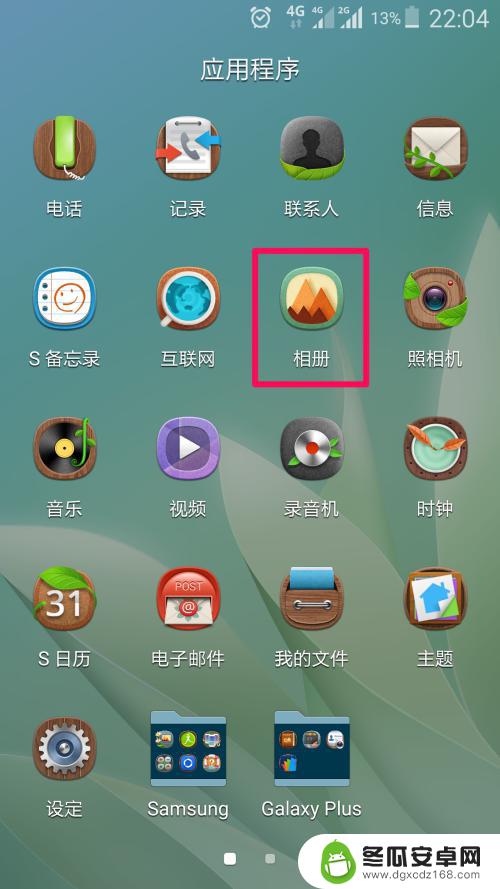
2.点击进入相册中照片所在的文件夹。如图所示:
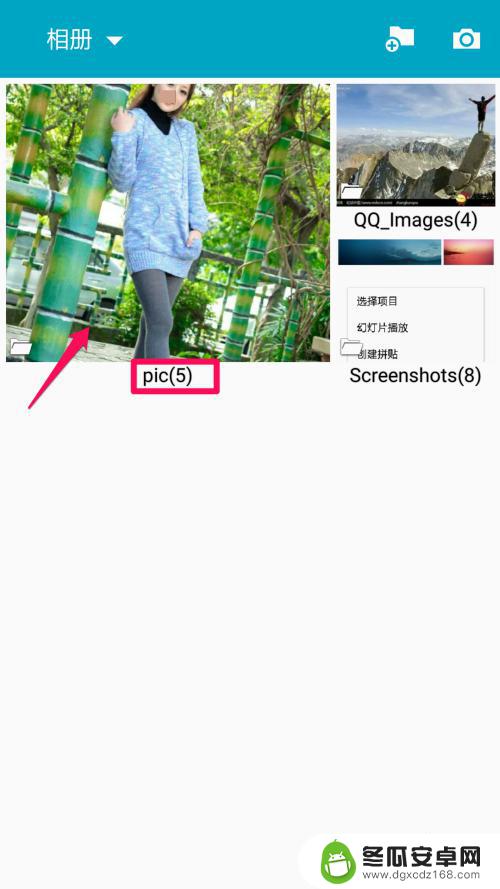
3.点击手机的菜单键,在弹出菜单中点击“创建拼贴”。如图所示:
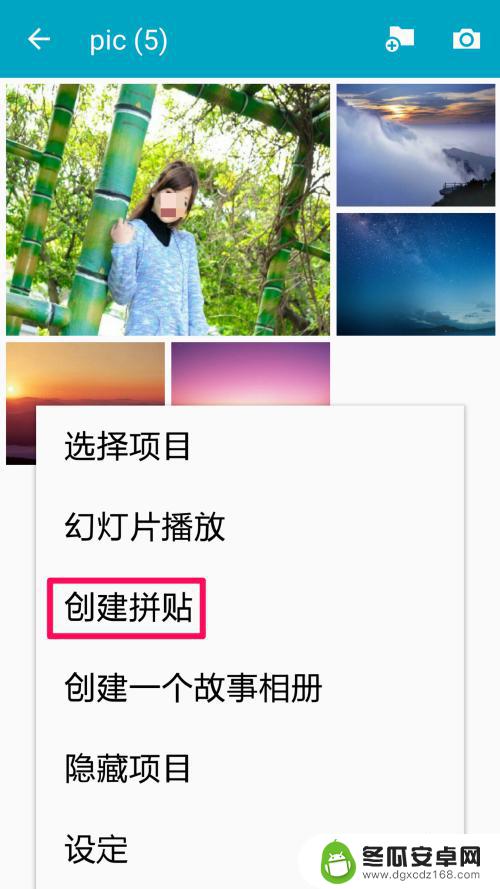
4.选择制作拼图的四张照片,点击右上角的“完成”。如图所示:
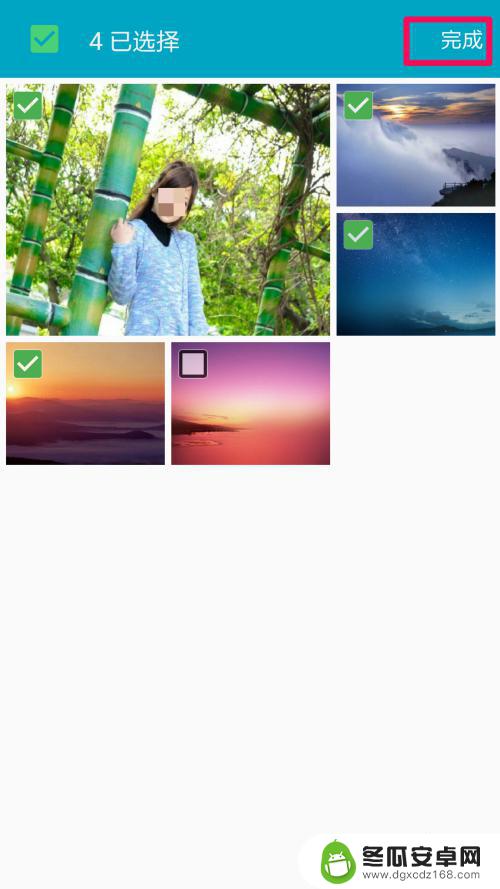
5.系统默认分为4个,点击选择喜欢的样式。如图所示:
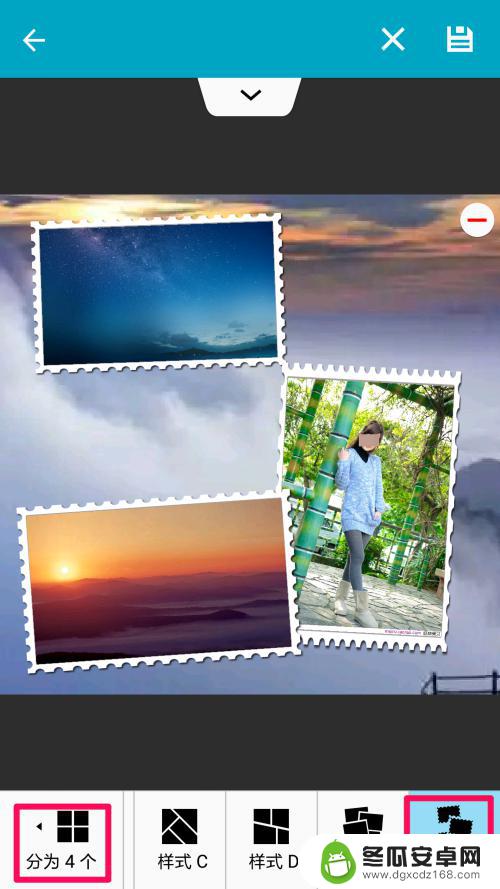
6.点击左下角还可以分为3个,选择喜欢的样式。如图所示:
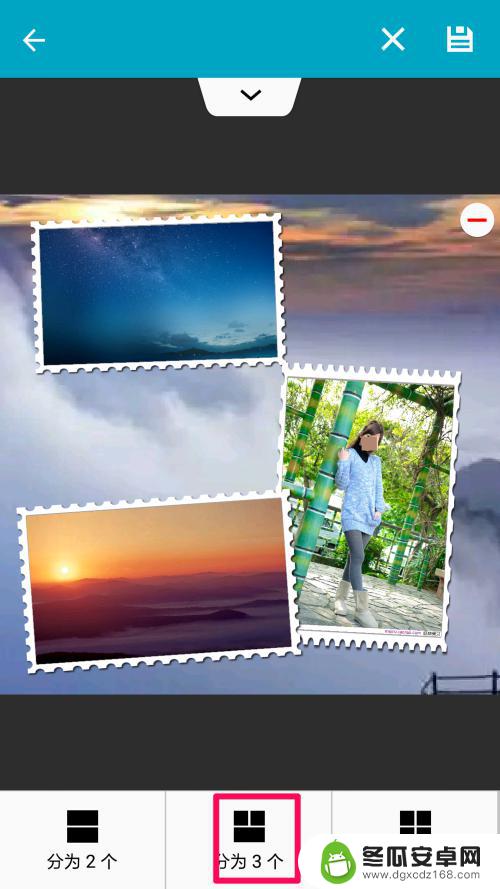
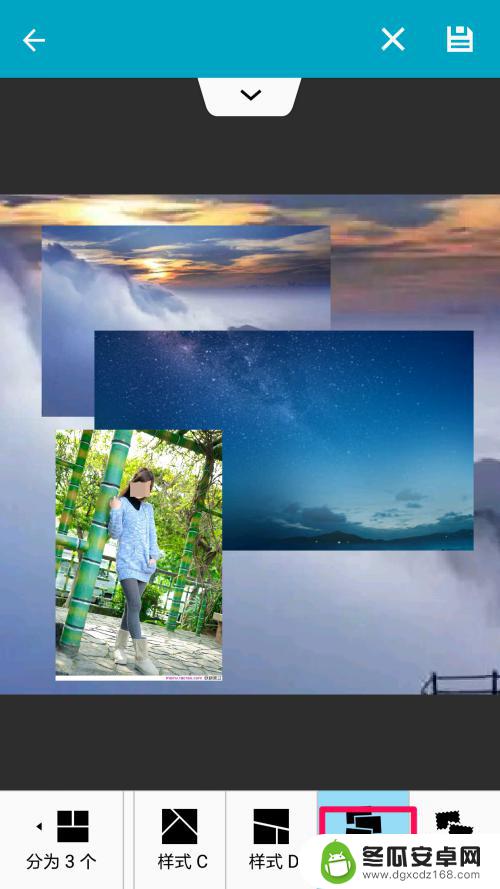
7.点击左下角还可以分为2个,选择喜欢的样式。如图所示:
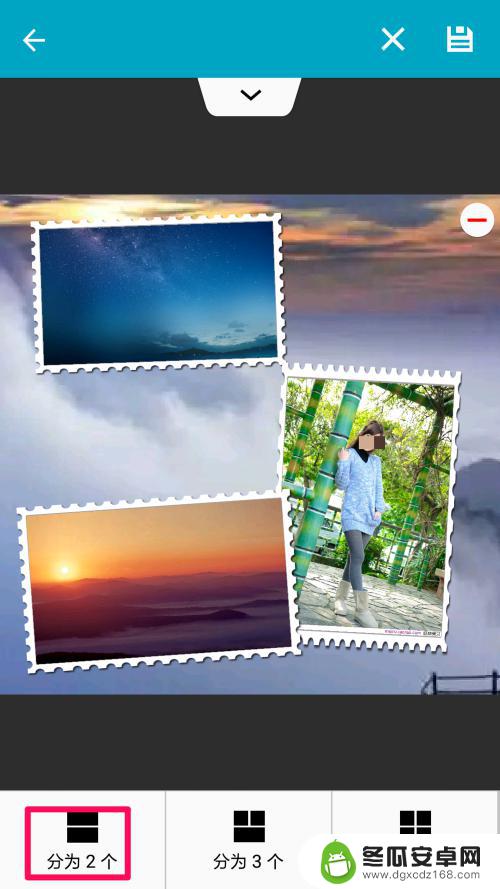

8.拼图完成后,点击返回。在相册中,我们就会看到一个新的照片文件夹,而且显示了刚刚的拼图照片。如图所示。
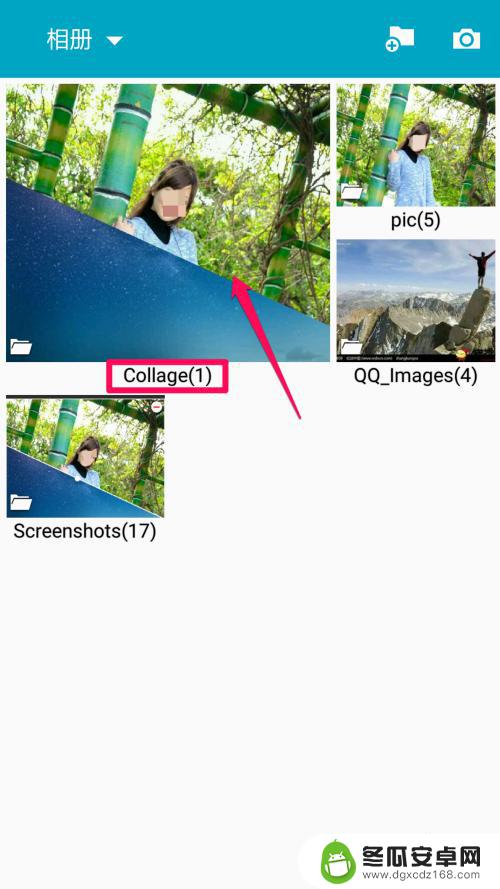
以上就是设置手机贴图的全部内容,如果你遇到了这种问题,可以尝试按照我提供的方法来解决,希望对大家有所帮助。










